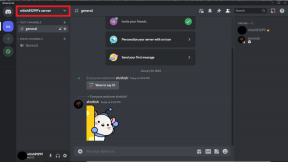Slik endrer du berøringsskjermfølsomhet på Android og iPhone
Miscellanea / / July 05, 2023
Med bare to til tre fysiske knapper på smarttelefonen ta på er den primære modusen for interaksjon med skjermen. Men hva om du ikke er fornøyd med berøringstilbakemeldingen? Kanskje du observerer et etterslep eller vil at det skal avta. I denne artikkelen vil vi vise hvordan du endrer berøringsskjermfølsomhet på iPhone- og Android-enheter.

Smarttelefonen din har en haug med innstillinger for å justere berøringsskjermens følsomhet. På Android-siden kan du endre berørings- og hold-forsinkelse og pekerhastighet og aktivere en skjermbeskytter modus. På iPhone kan du justere berørings- og hold-forsinkelsen og en ekstra tilgjengelighetsinnstilling kalt Touch Accommodations. Vi vil utforske alle disse i de følgende delene.
3 måter å justere berøringsfølsomheten på Android
Her er tre måter å redusere eller øke berøringsfølsomheten på Android-enheten din. La oss begynne med å endre berørings- og hold-forsinkelsen.
1. Endre berørings- og hold-forsinkelse
Mange deler i brukergrensesnittet tilbyr flere alternativer når du trykker og holder dem. Men hvis du føler at du må holde en stund til alternativet vises, eller hvis du føler at de vises for raskt – kan du endre varigheten du må trykke og holde.
Vi bruker en OnePlus-enhet for å demonstrere prosessen, men trinnene forblir like for andre enheter også.
Trinn 1: Åpne Innstillinger-appen.
Steg 2: Trykk på Tilleggsinnstillinger.


Trinn 3 Trykk på Tilgjengelighet.
Trinn 4: Gå til Interaksjon-fanen og velg "Trykk og hold forsinkelse".
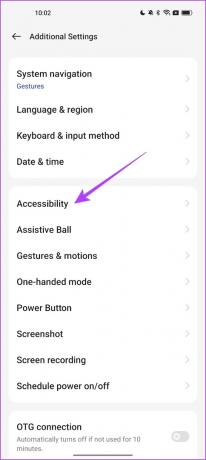
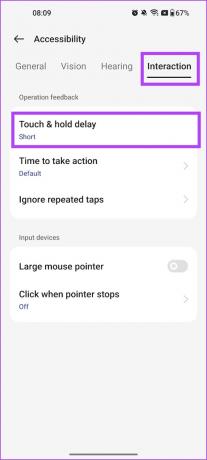
Trinn 5: Velg det aktuelle alternativet. Kort er den laveste berørings-og-hold-forsinkelsen, og middels og lang øker berørings-og-hold-forsinkelsen med noen få nivåer.

2. Endre berøringsfølsomhet ved å bruke skjermbeskyttermodus
De fleste av oss har en skjermbeskytter på enhetene våre. Men hvis du bruker en som er for tykk, kan det redusere følsomheten til berøringsskjermen. Få Android-enheter, som Google Pixel, har muligheten til å justere og korrigere berøringsskjermens følsomhet når en skjermbeskytter brukes. Slik aktiverer du det alternativet.
Trinn 1: Åpne Innstillinger-appen.
Steg 2: Trykk på Skjerm.
Trinn 3: Slå på bryteren for skjermbeskyttermodus.
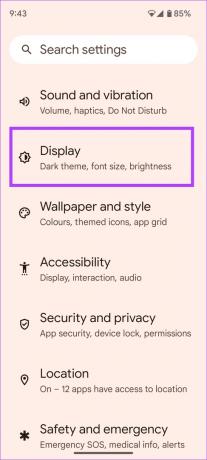
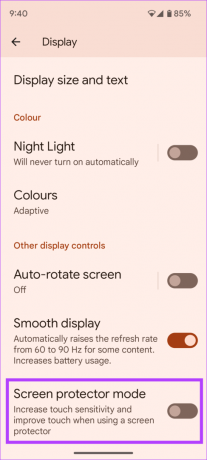
3. Endre pekerhastighet på Android
Endring av pekerhastigheten øker eller reduserer berøringsskjermens følsomhet på Android-enheten din. Pekerhastigheten bestemmer hvor raskt du kan bevege deg over berøringsskjermen med fingrene. Øker du pekerhastigheten kan du dekke en større avstand på berøringsskjermen med samme bevegelse og omvendt.
Trinn 1: Åpne Innstillinger-appen.
Steg 2: Trykk på Tilleggsinnstillinger.


Trinn 3: Trykk på "Tastatur og inndatametode".
Trinn 4: Juster pekerhastigheten i henhold til dine krav.

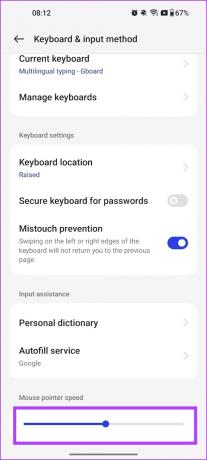
2 måter å justere iPhone berøringsfølsomhet på
Vi skal nå se på hvordan du endrer berøringsskjermens følsomhet på iPhone. La oss begynne med å justere den haptiske berøringsforsinkelsen på din iPhone.
Endre Haptic Touch Sensitivity på iPhone
Du kan starte handlinger, menyer og forhåndsvisninger av innhold på iPhone-skjermen ved å trykke på et ikon eller en knapp i lengre tid. Dette kalles Haptisk berøring. iPhone har to følsomhetsmoduser for det - Rask og sakte. Dette avgjør hvor raskt berøringen anses som fullført, og resultatet – en handling, meny eller forhåndsvisning av innhold vises til deg.
Trinn 1: Åpne Innstillinger-appen og velg Tilgjengelighet.

Steg 2: Velg Touch etterfulgt av Haptic Touch.

Trinn 3: Velg mellom rask og sakte haptisk følsomhet.
Trykk lenge på miniatyrbildet i Touch Duration Test-delen for å se forskjellen i følsomhet mellom de to gitte modusene.

2. Bruk Touch Accommodations på iPhone
iPhone er en inkluderende enhet med en bred rekke tilgjengelighetsinnstillinger. Touch Accommodations, et funksjonssett på din iPhone, hjelper folk som møter utfordringer med motoriske evner å bruke berøringsskjermen uten problemer. Slik aktiverer du det på din iPhone.
Trinn 1: Åpne Innstillinger og gå til Tilgjengelighet.


Steg 2: Trykk på Touch etterfulgt av Touch Accommodations.


Trinn 3: Slå på bryteren for Touch Accommodations.

Her er alle alternativene under Touch Accommodations og hvordan du kan bruke dem.
- Holde varighet: Du kan justere berørings- og hold-varigheten ved å bruke denne bryteren. Du kan øke varigheten som trengs for å registrere berøringen.
- Ignorer Gjenta: Du kan ha flere ufrivillige trykk som skal registreres som et enkelt trykk på iPhone ved å bruke Ignorer Gjenta-bryteren i Touch Accommodations. Videre kan du også stille inn tiden under når flere trykk regnes som et enkelt trykk.
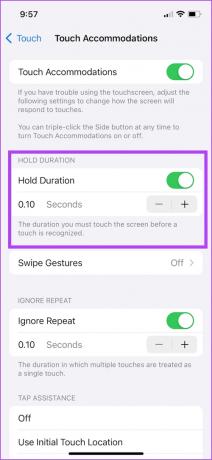
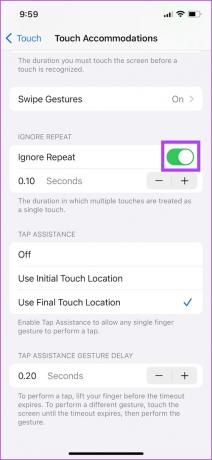
- Sveipebevegelser: Hvis alternativet Hold varighet er slått på, kan du sikre at det ikke påvirker sveipebevegelsene. Videre kan du også justere avstanden fingeren må bevege seg for å registrere et sveip på berøringsskjermen.


- Trykk på Assistanse: Hvis du har tenkt å trykke på en knapp på berøringsskjermen, men du må sveipe over området på berøringsskjermen for å nå knappen, bruk trykkassistansefunksjonen og velg alternativet for enten å registrere den første berøringen eller den siste ta på.

Vanlige spørsmål om berøringsskjermfølsomhet
Det er noen få apper som hevder å øke berøringsskjermens følsomhet på Android-enheten din. Men vi anbefaler ikke disse appene siden de ikke er helt pålitelige.
Nei. Det er ingen skjermbeskyttermodus på iPhone.
Ja. Hvis du bruker en skjermbeskytter av god kvalitet, bør fingeravtrykkskanneren fungere uten problemer.
Forbedre berøringsfølsomheten
Vi håper denne artikkelen hjelper deg med å endre berøringsskjermens følsomhet på Android og iPhone. Du kan alltid tilbakestille eller deaktivere disse innstillingene fra samme meny som du aktiverte dem. Men hvis du står overfor noen problemer, kan du alltid tilbakestill innstillingene til enheten din.
Sist oppdatert 04. juli 2023
Artikkelen ovenfor kan inneholde tilknyttede lenker som hjelper til med å støtte Guiding Tech. Det påvirker imidlertid ikke vår redaksjonelle integritet. Innholdet forblir objektivt og autentisk.
VISSTE DU
iPhone 5s er en av de mest populære Apple-telefonene, med mer enn 70 millioner solgte enheter siden 2013.